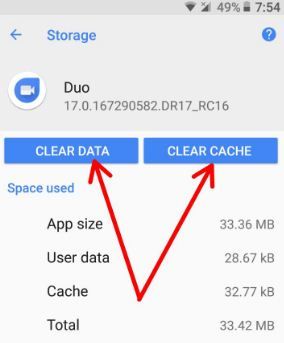Las aplicaciones dejaron de funcionar repentinamente en los dispositivos Google Pixel y Nexus después de actualizar a Android Oreo 8.0. ¿Quieres solucionar los problemas de la aplicación Android 8 Oreo? La mayoría de los dispositivos enfrentan este problema después del lanzamiento del último sistema operativo. A veces, la aplicación falla o se congela, por lo que su dispositivo Oreo funciona lentamente. Utilizará el modo seguro para encontrar las aplicaciones de descarga de terceros que están causando este problema. Algunos usuarios han informado de un rendimiento deficiente en dispositivos Pixel y Nexus después de la actualización de Android 8.0 Oreo. Para solucionar este problema, verifique los datos de uso de su aplicación usando las aplicaciones y configuraciones de notificaciones. Elimine aplicaciones no utilizadas y elimine datos innecesarios de Oreo.
Lea también:
Cómo resolver el problema de la aplicación Android Oreo
1er modo: reinicia tu Android Oreo
Para apagar su dispositivo Android Oreo, toque y mantenga presionado el botón de encendido y luego toque el botón de reinicio. Después de reiniciar, su dispositivo verifica el problema de la aplicación de reparación en su dispositivo Oreo o no.
Método 2: busque actualizaciones de software y actualizaciones de aplicaciones
En primer lugar, verifique que cualquier actualización de software del sistema esté disponible para su dispositivo Oreo utilizando la configuración a continuación.
Ajustes > Sistema > Actualización del sistema > Buscar actualizaciones
Esta actualización corrige errores críticos menores y mejora el rendimiento y la estabilidad de los dispositivos Google Pixel, Pixel XL, Nexus 6P / Nexus 5X.
Comprobar la actualización de la aplicación
Tienda Google Play > Tres líneas horizontales > Mis aplicaciones y juegos > Actualizar todo
3er método: borre la tienda de aplicaciones y los datos en Oreo para solucionar los problemas de la aplicación Android Oreo
Paso 1: Vamos Ajustes en sus dispositivos Android Oreo.
Paso 2: cabra Aplicaciones y anuncios.
Paso 3: cabra Informacion de la applicacion.
Paso 4: cabra aplicación tratando de borrar el caché de la aplicación.
Paso 5: cabra Almacenamiento.

Paso 6: cabra Limpiar cache y ahora Detalles claros.
4.º modo: Fuerza de detención de la aplicación

Configuración> Aplicaciones y notificaciones> Información de la aplicación> Aplicación> Fuerza de detención de la aplicación
Quinto modo: Habilitar modo seguro
Paso 1: Mantenga presionado el botón Botón de encendido en sus dispositivos Oreo.
Paso 2: Toque y mantenga presionado el Apagar.
Puedes ver este mensaje: Reiniciar en modo seguro
Paso 3: cabra Bueno.
Verá el ícono de modo seguro en la pantalla inferior izquierda de sus dispositivos Android Oreo. Ahora todas las aplicaciones de terceros están deshabilitadas en sus dispositivos Android Oreo. Comprueba que tu dispositivo Oreo funciona perfectamente o no. Si no puede encontrar ningún problema en modo seguro, significa que ninguna aplicación de terceros está causando este problema. Encuentre esa aplicación en particular y elimínela de su dispositivo.
Si nada de lo anterior resuelve el problema de la aplicación en dispositivos con Android 8.0 Oreo, restablecimiento de fábrica Dispositivos Android 8.0 Oreo.
Y eso es todo. Elimine la lista de posibles soluciones para solucionar los problemas de la aplicación Android Oreo. ¿Necesitas algún consejo para compartir? Cuéntanos en el cuadro de comentarios a continuación. Estén atentos a los últimos consejos y trucos de Android 8.0 Oreo.
Sigue leyendo:
- Cómo descargar la actualización OTA de Android 8.0 Oreo para todos los teléfonos Pixel y Nexus
- Arreglar OK Google no funciona después de la actualización de Oreo
- Cómo solucionar el problema de deslizamiento de Google Pixel después de la actualización de Android 8.1
- Cómo solucionar problemas de audio de Android Oreo
- Cómo reparar avisos que no se muestran en Android Oreo
- Actualización OTA de Android 8.1 Oreo para Google Pixel y Pixel XL
- Cómo resolver problemas de Wi-Fi en Android 8.1
- Google Pixel Obtenga la actualización OTA de Android 8.0 Oreo
- Cómo activar el modo seguro en Android Oreo 8.0
- Cómo habilitar System Interface Tuner en Pixel 2 y Pixel 2 XL